Forza Horizon 4 Ağ Teşhisi Hatası Nasıl Düzeltilir?
Forza Horizon 4 oyuncularının çevrimiçi bağlantı yapmak istediklerinde karşılaştıkları "Live Yapılandırma Sunucularına Bağlanamıyor." ve "Ağ Teşhisi" hatasını bu makalede çözüme ulaştırmaya çalışacağız.

Forza Horizon 4 oyuncularının oyuna bağlanırken karşılaştıkları "Ağ Teşhisi" ve "Live Yapılandırma Sunucularına Bağlanamıyor." hatası birçok sorundan dolayı oluşarak oyuna olan bağlantımızı kısıtlamakta. Eğer sizde böyle bir sorunla karşılaşıyorsanız aşağıdaki önerileri gerçekleştirerek sorunun çözümüne ulaşabilirsiniz.
Forza Horizon 4 Ağ Teşhisi Hatası Nedir?
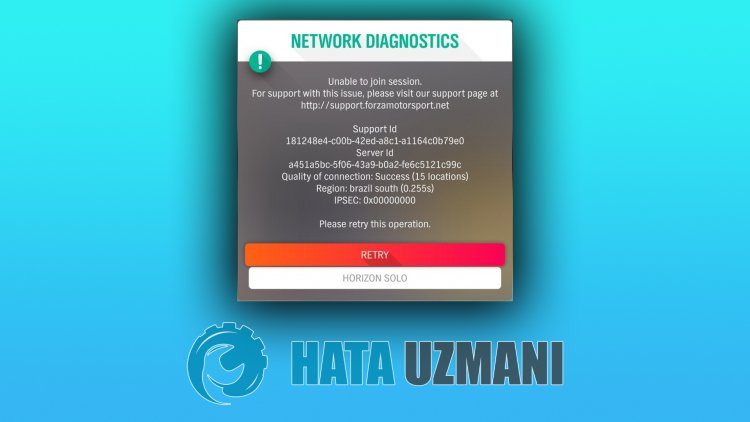
Karşılaşılan bu hata genellikle Teredo ağının engellenmesiyle birlikte oluşan bir sorun olarak karşımıza çıkmakta. Elbette sadece bu sorundan dolayı değil birçok sorundan dolayıda böyle bir hatayla karşılaşabiliriz. Bunun için sizlere birkaç öneriden bahsederek sorunu nasıl çözeceğimize dair bilgiler vereceğiz.
Forza Horizon 4 Ağ Teşhisi Hatası Nasıl Düzeltilir?
Karşılaşılan bu hatayı düzeltmemiz için aşağıdaki önerileri gerçekleştirerek sorunun çözümüne ulaşabiliriz.
1-) DNS Önbelleğini Temizleyin
Yukarıdaki önerilerden hiçbiri çalışmadıysa dns önbelleğini temizleyerek sorunun çözümüne ulaşabiliriz. Bunun için;
- Başlat arama ekranına cmd yazıp yönetici olarak çalıştırın.
- Komut istemcisi ekranına sırasıyla aşağıdaki kod satırlarını yazarak enter tuşuna basın.
- ipconfig /flushdns
- netsh int ipv4 reset
- netsh int ipv6 reset
- netsh winhttp reset proxy
- netsh winsock reset
- ipconfig /registerdns
- Bu işlemden sonra başarılı bir şekilde dns önbelleğinizin ve proxylerinizin temizlendiğini gösterecektir.
Bu işlemden sonra bilgisayarı yeniden başlatarak oyunu açabilirsiniz. Eğer sorun devam ediyorsa bir diğer önerimize geçelim.
2-) Microsoft Mağaza'yı Sıfırlayın
Microsoft Mağaza üzerinde oluşan çeşitli problemler bu gibi sorunu karşımıza çıkarabilir. Bunun için Microsoft Mağaza'yı sıfırlayarak bu gibi sorunları çözebiliriz.
- Başlat arama ekranına "Microsoft Mağaza" yazıp üzerine sağ tıklayarak "Uygulama Ayarları" seçeneğine tıklayın.

- Açılan ekranda bulunan "Sıfırla" butonuna basarak sıfırlama işlemini başlatın.

Bu işlemden sonra uygulamaya giriş yaparak sorunun devam edip etmediğini kontrol edin.
3-) XBOX Uygulamasını Onarın
Xbox Oyun Çubuğu üzerinde oluşan çeşitli problemler bu gibi sorunu karşımıza çıkarabilir. Bunun için Xbox Oyun Çubuğu'nu onararak bu gibi sorunları çözebiliriz.
- Başlat arama ekranına "Xbox Oyun Çubuğu" yazıp üzerine sağ tıklayarak "Uygulama Ayarları" seçeneğine tıklayın.

- Açılan ekranda bulunan "Onar" butonuna basarak sıfırlama işlemini başlatın.

Eğer bu işlem sizin için çözüme ulaştırmadıysa, yukarıdaki işlemi tekrardan gerçekleştirerek "Reset" butonuna basıp işlemleri sıfırlayın. Bu işlemden sonra uygulamayı yeniden çalıştırarak sorunun devam edip etmediğini kontrol edin.
4-) Teredo Ağını Güncelleyin
Teredo ağının engellenmesi bu hatayla karşılaşmamıza sebebiyet verebilir. Bunun için ağı güncelleyerek sorunun çözümüne ulaşabiliriz.
- Başlat arama ekranına "cmd" yazıp yönetici olarak çalıştırın.
- Açılan komut istemi ekranına sırasıyla aşağıdaki kodları girerek enter tuşuna basın.
- netsh interface teredo show state
- netsh int teredo set state disable
- netsh int teredo set state type=default
- netsh int teredo set state enterpriseclient
- netsh int teredo set state servername=teredo.remlab.net
İşlemleri başarılı bir şekilde tamamladıktan sonra Forza Horizon 4 oyununu çalıştırarak sorunun düzelip düzelmediğini kontrol edin.
5-) Oyunu Tekrar Yükleyin
Yukarıdaki işlemi yaptınız fakat sorun devam ediyorsa oyunu tamamen bilgisayardan kaldırarak sorunun devam edip etmediğini kontrol edin. Oyunu tamamen bilgisayardan kaldırıp oturumu kapattıktan sonra hesabınıza giriş yaparak ağ teşhisi hatasını alıp almadığını kontrol edebilirsiniz.
Evet arkadaşlar sorunumuzu bu başlık altında çözmüş olduk. Eğer sorununuz devam ediyorsa açtığımız HATA SOR platformumuza girerek karşılaştığınız hataları sorabilirsiniz.
![YouTube Sunucuda Bir Sorun Oluştu [400] Hatası Nasıl Düzeltilir?](https://www.hatauzmani.com/uploads/images/202403/image_380x226_65f1745c66570.jpg)




























